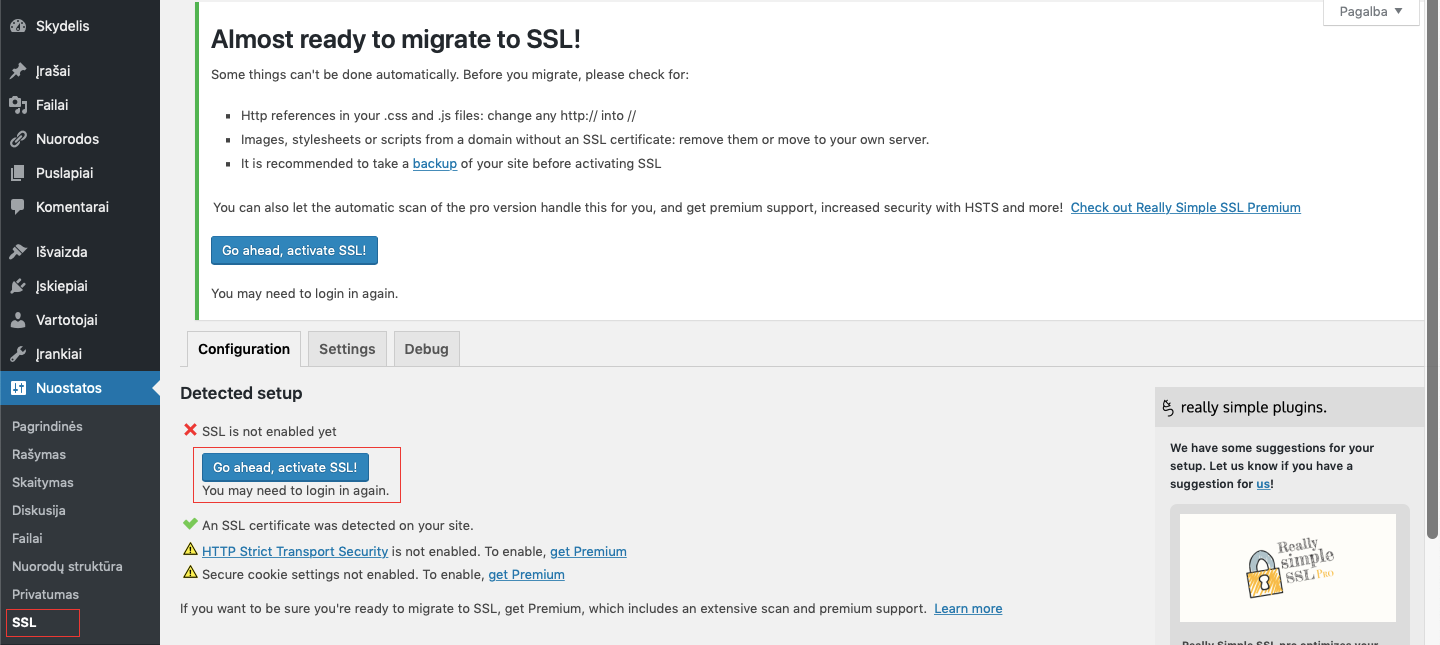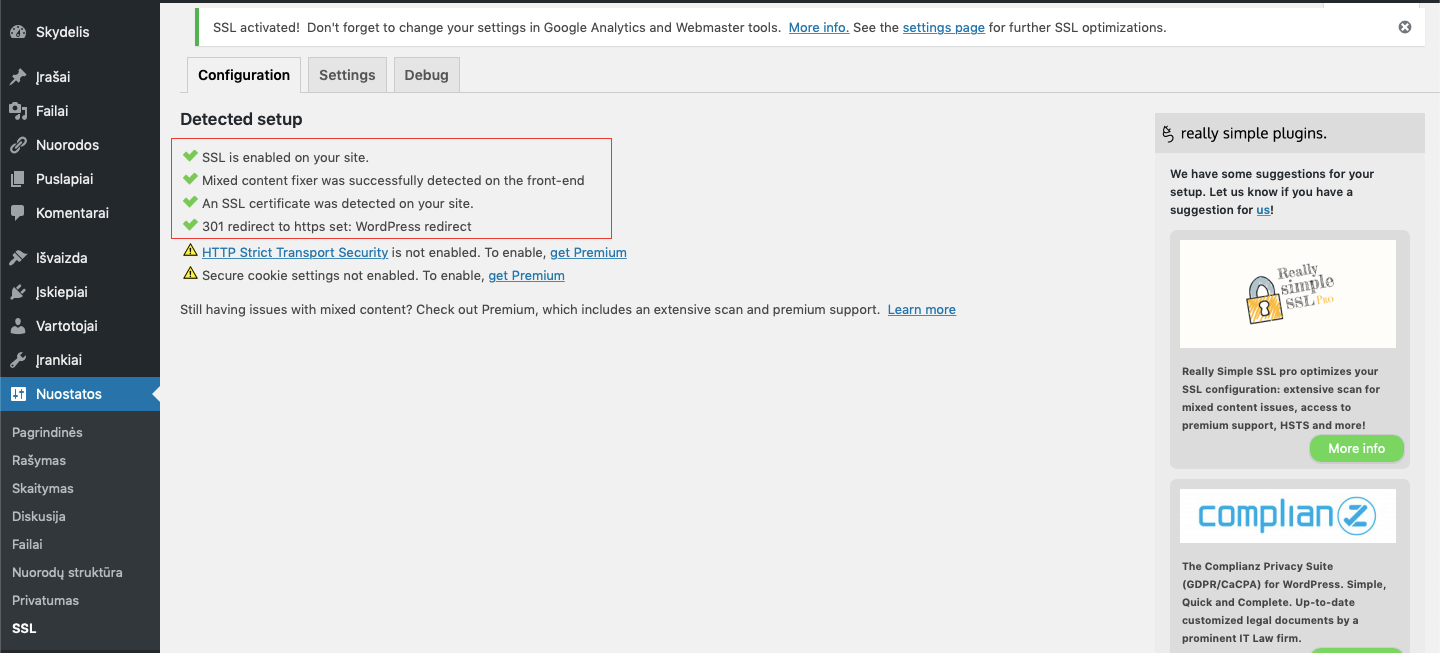Šioje instrukcijoje pateiksime informaciją kaip paprasčiausiu būdu aktyvuoti SSL sertifikatą Jūsų sukurtoje WordPress svetainėje. Po sėkmingo SSL sertifikato aktyvavimo serveryje (Pirmasis šios instrukcijos žingsnis) Jūsų svetainė jau bus pasiekiama HTTPS protokolu, pvz.: https://jusudomenas.lt, tačiau jei klientai į svetainę užeis suvesdami nuorodą su HTTP protokolu pvz.: http://jusudomenas.lt jiems bus vis dar nurodoma jog svetainė nėra saugi. Tokiu atveju, reikalinga pakeisti WordPress svetainės nuorodas jog visuomet priverstinai būtų kraunamos HTTPS nuorodos vietoje HTTP. Tai galima atlikti daugeliu būdų, tačiau mes Jums pasiūlysime patį lengviausią.
- Visų pirma aktyvuojame SSL sertifikatą serveryje. Jei svetainę talpinate domenai.lt serveriuose, tuomet sekite šia instrukcija ir aktyvuokite nemokamą Let’s encrypt SSL sertifikatą domenui: https://pagalba.domenai.lt/lets-encrypt-ssl-sertifikato-aktyvavimas
- Prisijunkite prie WordPress svetainės administravimo skydelio, standartiškai tai būna tokia nuorodos struktūra prisijungimui http://jusudomenas.lt/wp-admin
- WordPress svetainės administravimo skydelyje pasirinkite “Įskiepiai”, tuomet spauskite “Įdiegti įskiepį”. Atsivėrusiame puslapyje dešinėje pusėje paieškos laukelyje, įveskite įskiepio pavadinimą “Really simple SSL“.
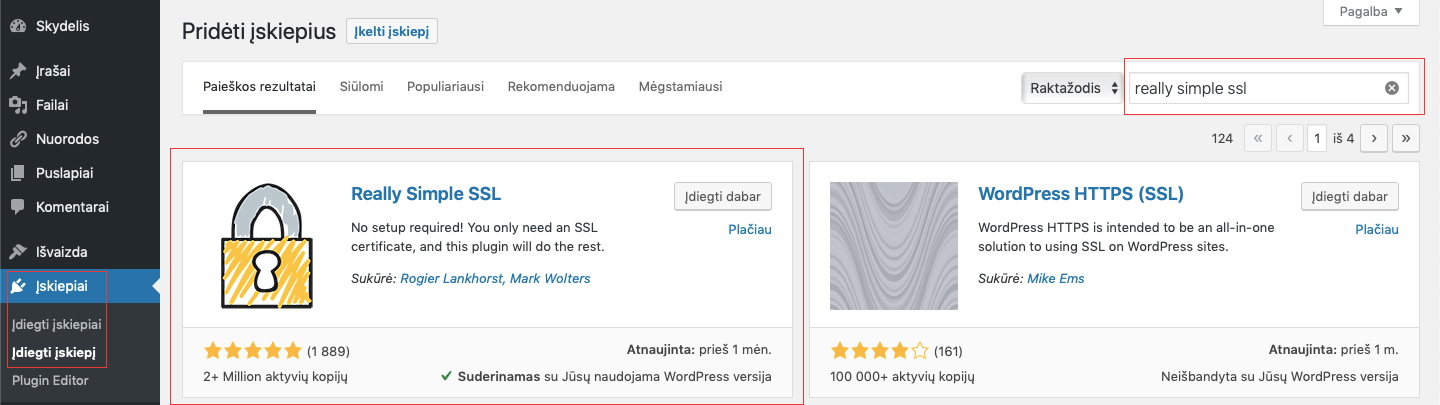
- Šalia surasto įskiepio spaudžiame mygtuką “Įdiegti dabar”, kai įskiepis bus suinstaliuotas iškart jį aktvyuokime paspaudę mygtuką “Įjungti”.
- Aktyvavus įskiepį kairiame meniu punkte pasirinkite “Nuostatos->SSL”. Atsivėrusiame puslapyje paspauskite mygtuką “Go Ahead, activate SSL!”.

- Po sėkmingo SSL aktyvavimo WordPress svetainėje Jums bus pateiktas informacinis pranešimas su žaliomis varnelėmis. Taip pat perėjus į bet kurį WordPress administratoriaus puslapį Jūs būsite atjungti nuo administratoriaus paskyros ir turėsite vėl iš naujo prisijungti.

Sveikiname, nuo šiol Jūsų WordPress svetainė krausis saugiu HTTPS protokolu.